
Isi kandungan:
- Pengarang John Day [email protected].
- Public 2024-01-30 11:10.
- Diubah suai terakhir 2025-01-23 15:01.

Dalam tutorial ini, anda akan mengetahui cara membuat Pad Kekunci 2 untuk osu! Sila ikut arahan:)
Langkah 1: Bahan yang Diperlukan untuk Projek ini




1. Arduino Leonardo mini x 1
2. Suis kunci (mana-mana Cherry Switches) x 2
3. Kepingan plastik tebal 2 mm (warna apa pun) 3 "x 3" x 1
4. Jalur Cahaya NeonPixel (semakin pendek semakin baik)
5. KeyCaps (warna apa pun) x 2
6. Wayar (5 warna) masing-masing x 3cm
7. Perintang 1kΩ x 2
Langkah 2: Alat yang Diperlukan untuk Projek ini



1. Komputer
2. Senapang Panas
3. Pemotong semburan
4. USB mini USB saiz penuh B 1 meter
5. Besi Pematerian
4. Pateri
Langkah 3: Pematerian
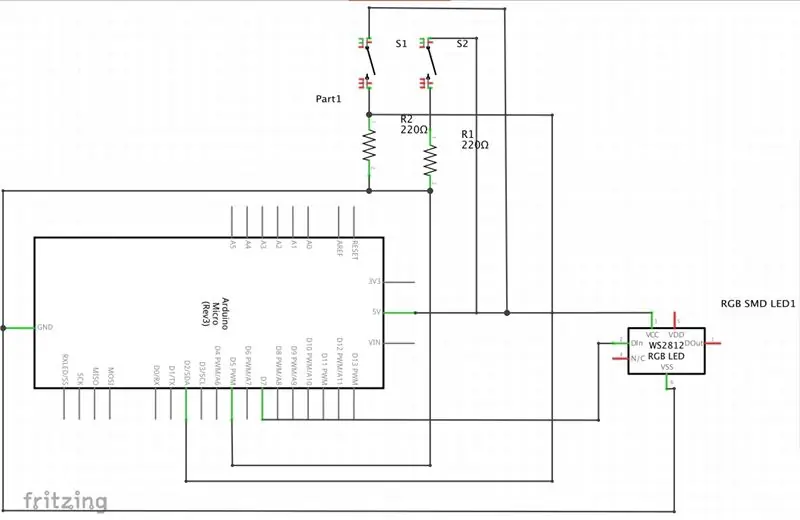
1. Potong satu bahagian LED dari Jalur LED Neopixel
2. Potong wayar di sisi perintang dengan ketinggian 1 cm di sisi
3. Sambungkan litar mengikut gambar (maaf atas kesulitan)
Petua:
1. Cuba gunakan wayar warna yang berbeza untuk sambungan2. Susun wayar setelah menyambung
Langkah 4: Berkumpul

1. Lekatkan suis dengan wayar yang disambungkan ke Arduino ke kedudukan yang ditunjukkan dalam gambar
3. Sembunyikan perintang di bawah suis
2. Pasang LED di antara suis
3. Ukur panjang dan tinggi (jangan masukkan bahagian atas suis kunci) Pad Kekunci
4. Potong plastik mengikut ukuran
5. Potong garis besar penyambung USB
6. Pegang dengan kuat pada bahagian pad kekunci dengan gam panas
7. Lakukan pengamplasan jika diperlukan
Petua:
Cuba pasangkan bahagian sekerap mungkin
Langkah 5: Kod
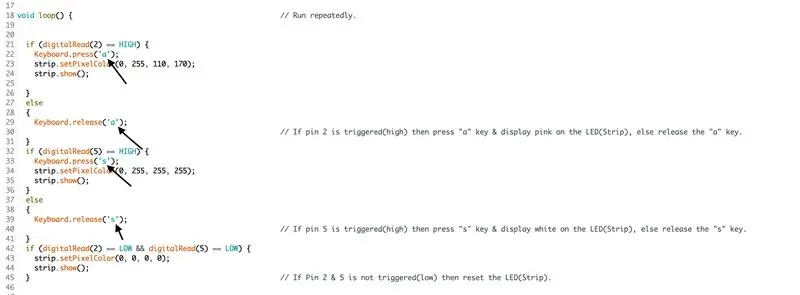
1. Muat naik kod ke dalam Arduino agar Pad Kekunci berfungsi:
github.com/CheangJingYang/2-keys-Keypad-fo…
2. Tukar huruf dalam gambar menjadi pengikat kunci anda di osu!
Langkah 6: Tahniah
Terima kasih kerana membuat projek ini dan membaca halaman ini! Semoga anda seronok membuat ini.
Ini adalah catatan Instructables pertama saya, jadi jangan terlalu banyak mengeluh:)
Sekiranya kod tersebut mempunyai masalah, sila komen di GitHub
Disyorkan:
Osu! Papan Kekunci: 8 Langkah (dengan Gambar)

Osu! Papan Kekunci: Saya baru-baru ini mula bermain permainan irama yang dipanggil osu! dan setelah melihat video papan kekunci mini komersial, saya fikir akan menjadi projek yang menyeronokkan untuk merancang sendiri. Tidak lama selepas itu saya memutuskan akan menjadi idea yang baik untuk meletakkannya pada instruksional sebagai
Cara Menggunakan Pad Kekunci & LCD Dengan Arduino untuk Membuat Kalkulator Arduino .: 5 Langkah

Cara Menggunakan Papan Kekunci & LCD Dengan Arduino untuk Membuat Kalkulator Arduino .: Dalam tutorial ini saya akan berkongsi bagaimana anda boleh menggunakan papan kekunci matriks 4x4 dan LCD 16x2 dengan Arduino dan menggunakannya untuk membuat Kalkulator Arduino sederhana. Oleh itu, mari kita mulakan
Plat Depan untuk LCD 16x2 + Perisai Pad Kekunci: 8 Langkah (dengan Gambar)

Plat Depan untuk 16x2 LCD + Keypad Shield: Apa yang akan kita bina: Dalam tutorial ini kita akan membina plat depan akrilik lasercut untuk Adafruit 16x2 LCD + Keypad Shield (versi Arduino). Oleh kerana penyesuaian yang mudah, anda akan mendapat akses yang selesa ke semua butang papan kekunci. Sekiranya anda tidak
OSU! Papan Kekunci Dengan LED RGB: 3 Langkah

OSU! Papan Kekunci Dengan LED RGB: Helo Saya telah membuat Instructables beberapa ketika yang lalu dan saya lupa membuat kemas kini untuk WS2812B RGB. Maaf. Projek ini akan dibina di atas https://www.instructables.com/id/Osu-Keyboard-with-Arduino-Uno
Betulkan Kekunci Papan Kekunci: 5 Langkah (dengan Gambar)

Betulkan Kekunci Papan Kekunci: Saya menjumpai papan kekunci yang hebat di longgokan sampah kami, iaitu Papan Kekunci Microsoft Natural Ergonomik. Ia mempunyai susun atur yang selesa, tetapi hanya ada satu masalah. Kekunci N tidak terlalu responsif. Anda harus benar-benar memukulnya untuk mendapatkannya untuk mendaftar. Sememangnya, ini tidak berlaku
